
יציאות HDMI משמשים כמעט בכל הטכניקות המודרניות - מחשבים ניידים, טלוויזיות, טבליות, מחשבים משולבים של מכוניות ואפילו בכמה טלפונים חכמים. יציאות אלה יש יתרונות על פני מחברים דומים רבים (DVI, VGA) - HDMI הוא מסוגל לשדר קול ווידאו בו זמנית, תומך שידור באיכות גבוהה, יציב יותר, וכו ' עם זאת, הוא אינו מבוטח מפני בעיות שונות.
סיכום כללי
יציאות HDMI יש סוגים שונים וגירסאות, עבור כל אחד מהם צריך כבל מתאים. לדוגמה, לא תוכל להתחבר באמצעות התקן כבל גודל סטנדרטי המשתמש ב- Port C מסוג (זהו יציאת HDMI מיניאטורה). כמו כן, יש לך קושי לחבר יציאות עם גרסאות שונות, בתוספת כבל מתאים חייב להיות נבחר עבור כל גרסה. למרבה המזל, הכל קל יותר עם פריט זה, כי כמה גרסאות לספק תאימות טובה אחד עם השני. לדוגמה, גרסה 1.2, 1.3, 1.4, 1.4A, 1.4B תואמים לחלוטין אחד לשני.שיעור: כיצד לבחור כבל HDMI
לפני התחברות, אתה צריך לבדוק יציאות וכבלים לנוכחות פגמים שונים - מגעים שבורים, נוכחות של אשפה ואבק במחברים, סדקים, אתרי כבלים על כבל, טיול הרכבה המכשיר. מכמה פגמים ייפטרו מספיק, כדי לחסל אחרים יצטרכו לקחת את הציוד למרכז השירות או לשנות את הכבל. נוכחות של בעיות כגון חוטים חשופים יכול להיות מסוכן לבריאות וביטחון הבעלים.
אם הגרסאות והסוגים של חיבורים מתאימות זו לזו וכבל, יש צורך לקבוע עם סוג של בעיה ולפתור אותה בצורה מתאימה.
בעיה 1: התמונה אינה מוצגת בטלוויזיה.
כאשר המחשב מחובר לטלוויזיה, התמונה לא תמיד תוצג מיד, לפעמים אתה צריך לעשות כמה הגדרות. כמו כן, הבעיה יכולה להיות בטלוויזיה, זיהום מחשב עם וירוסים, מנהלי כרטיס וידאו מיושן.
שקול את ההוראות לביצוע הגדרות מסך סטנדרטיות עבור מחשב נייד ומחשב שיתאים את פלט התמונה לטלוויזיה:
- לחץ באמצעות לחצן העכבר הימני על כל אזור שולחן עבודה ריק. תפריט מיוחד יופיע, שממנו ברצונך ללכת "הגדרות מסך" עבור Windows 10 או "רזולוציית מסך" עבור גירסאות מוקדמות יותר של מערכת ההפעלה.
- לאחר מכן, אתה צריך ללחוץ "לזהות" או "למצוא" (תלוי בגירסה של מערכת ההפעלה), כך PU זיהה את הטלוויזיה או את הצג, אשר כבר מחובר באמצעות HDMI. הלחצן הרצוי נמצא מתחת לחלון, שם התצוגה מתוארת באופן סכומרית עם מספר 1, או מימין לה.
- בחלון "מציג מנהל" שנפתח, אתה צריך למצוא ולחבר את הטלוויזיה (חייב להיות סמל עם חתימת טלוויזיה). לחץ על זה. אם זה לא מופיע, ולאחר מכן לבדוק את החיבור הנכון של כבלים. בתנאי שהכל בסדר, תמונה דומה של השני מופיעה ליד התמונה הסכימה של המסך הראשון.
- בחר אפשרויות להצגת תמונות על שני מסכים. כל אחד מהם מוצעים שלושה: "שכפול", כלומר, אותה תמונה מוצגת במחשב ובטלוויזיה; "הרחב את שולחן העבודה", כרוך ביצירת מרחב עבודה יחיד על שני מסכים; Msgstr "" הצגת שולחן העבודה 1: 2 ", אפשרות זו מרמזת את שידור התמונה רק באחד הצדדים.
- כך שהכול עובד כראוי, רצוי לבחור את האפשרות הראשונה והאחרונה. ניתן לבחור רק אם ברצונך לחבר שני צגים, זה רק HDMI אינו מסוגל לעבוד כראוי עם שני צגים או יותר.

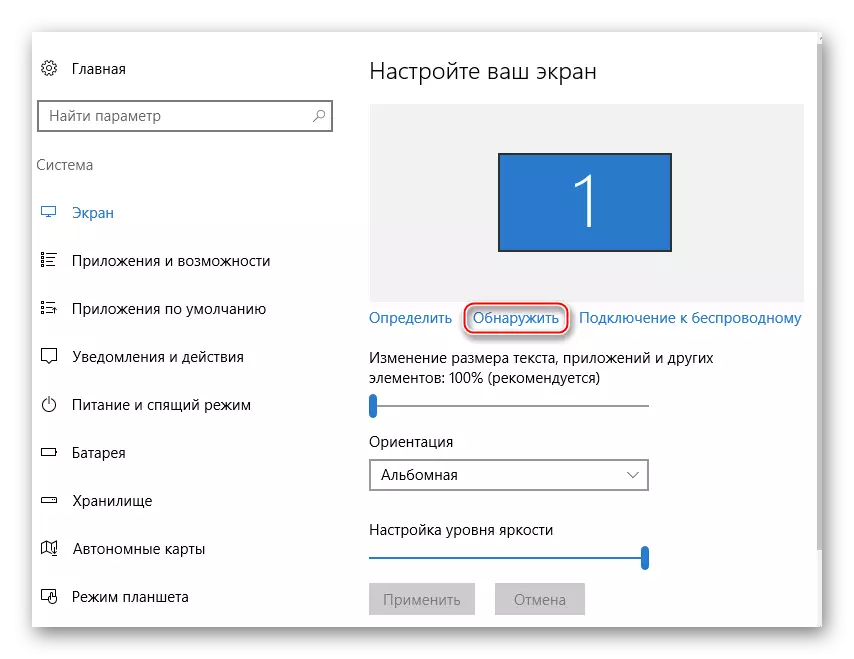
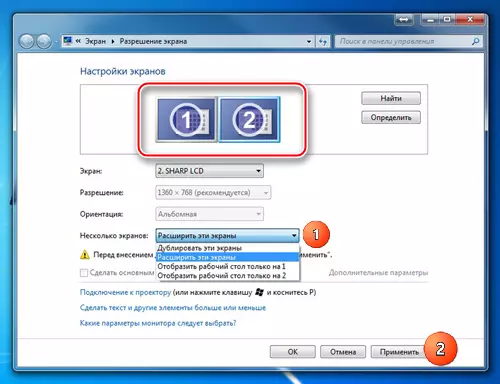
ביצוע תצורת התצוגה לא תמיד מבטיח שהכל רגיע 100%, כי הבעיה עשויה לשכר במרכיבים אחרים של המחשב או בטלוויזיה עצמה.
קרא גם: מה לעשות אם הטלוויזיה לא רואה את המחשב באמצעות HDMI
בעיה 2: צליל לא מועבר
ARC טכנולוגיה משולבת HDMI, אשר מאפשר לך להעביר צליל יחד עם תוכן וידאו בטלוויזיה או לפקח. למרבה הצער, זה לא תמיד הקול מתחיל להיות מועבר בבת אחת, שכן כדי לחבר אותו לחיבור שלה אתה צריך לעשות כמה הגדרות במערכת ההפעלה, לעדכן את מנהלי ההתקן של כרטיס הקול.
בגרסאות הראשונות של HDMI, לא היו תמיכה מובנית טכנולוגיית ARC, אז אם יש לך כבל ו / או מחבר מיושן, ולאחר מכן כדי לחבר את הצליל, זה יהיה חייב להיות מוחלף על ידי יציאת / כבלים, או לקנות אוזניות מיוחדות. לתמיכה בפעם הראשונה עבור שידור של צליל נוסף לגרסה HDMI 1.2. וכבלים שפורסמו עד 2010 יש בעיות עם משחק צליל, כלומר, זה עשוי להיות משודר, אבל האיכות שלה משאיר הרבה להיות הרצוי.

שיעור: כיצד להתחבר צליל בטלוויזיה באמצעות HDMI
בעיות עם חיבור מחשב נייד עם מכשיר אחר באמצעות HDMI להתרחש לעתים קרובות, אבל רבים מהם קל לפתור. אם הם לא נפתרים, הם סביר להניח שיש לשנות או לתקן יציאות ו / או כבלים, כפי שהוא מאוד סיכון כי הם נפגעים.
